Cómo exportar respuestas de Typeform a Google Sheets de forma manual, automática y programada
Los casos de uso de Typeform incluyen la incorporación de clientes, la recopilación de comentarios y muchos otros fines relacionados con el éxito de los clientes. Por ejemplo, en Coupler.io, utilizamos Typeform para saber qué integraciones de datos les gustaría tener a nuestros clientes además de las ya existentes. Otro formulario recoge los comentarios de los usuarios sobre nuestro producto. Los resultados de esta encuesta se exportan a Google Sheets para su posterior análisis. En esta entrada del blog, explicaremos cómo lo hacemos y mostraremos otras opciones para exportar resultados desde Typeform.
Cómo conectar Typeform a Google Sheets
Por lo tanto, para conectar Typeform a Google Sheets, es necesario instalar Python y seguir las siguientes instrucciones ? ¡Es una broma, por supuesto! No se requieren conocimientos de codificación. Vamos a ver tres maneras de hacerlo:
- Coupler.io: Es una herramienta de automatización de informes que te permite automatizar la exportación de todos los datos de Typeform a Google Sheets en los intervalos deseados. Además, podrás combinar y organizar los datos de diferentes formularios en un solo lugar. Junto con Google Sheets, Coupler.io es compatible con otros 10 destinos, como Looker Studio, Power BI, BigQuery, etc., donde podrás almacenar datos y crear informes con respuestas en tiempo real.
- Integración nativa: La integración nativa con Google Sheets de Typeform exportará los resultados a tu hoja de cálculo con cada nuevo registro que obtengas. Esto significa que cada vez que alguien complete tu formulario, la hoja de cálculo se actualizará. Aunque las respuestas se actualicen, no puedes programar la actualización de los datos. Además, la copia de seguridad de los datos para la integración nativa es de sólo 15 días.
- Integración API: Este método permite personalizar y escalar la transferencia de datos a Google Sheets para una comodidad óptima. La integración API es una forma flexible de conseguir los mismos resultados que las opciones mencionadas anteriormente. Sin embargo, este método requiere conocimientos de programación o acceso a desarrolladores que puedan codificar según tus necesidades. Por lo tanto, es más adecuado para aquellos con una formación técnica decente o apoyo de expertos.
- Exportación manual de respuestas de Typeform: La última opción es exportar manualmente las respuestas de Typeform a CSV o Excel. Es el método más sencillo, pero puede ser repetitivo y llevar mucho tiempo para las exportaciones de datos regulares. Es una buena opción para exportaciones de datos puntuales.
Automatizar Typeform a Google Sheets en un horario con Coupler.io
Sólo tendrás que seguir tres sencillos pasos para establecer la conexión entre las dos aplicaciones.
Paso 1: Recopilar datos
Haz clic en Proceed en el siguiente formulario para crear un importador con Typeform como fuente y Google Sheets como destino.
Regístrate gratis en Coupler.io y configura los ajustes de origen.
Selecciona la entidad de datos que deseas exportar: Form responses, List of forms, o Form summary. Si eliges Form responses o Form summary, también deberás seleccionar el formulario específico.
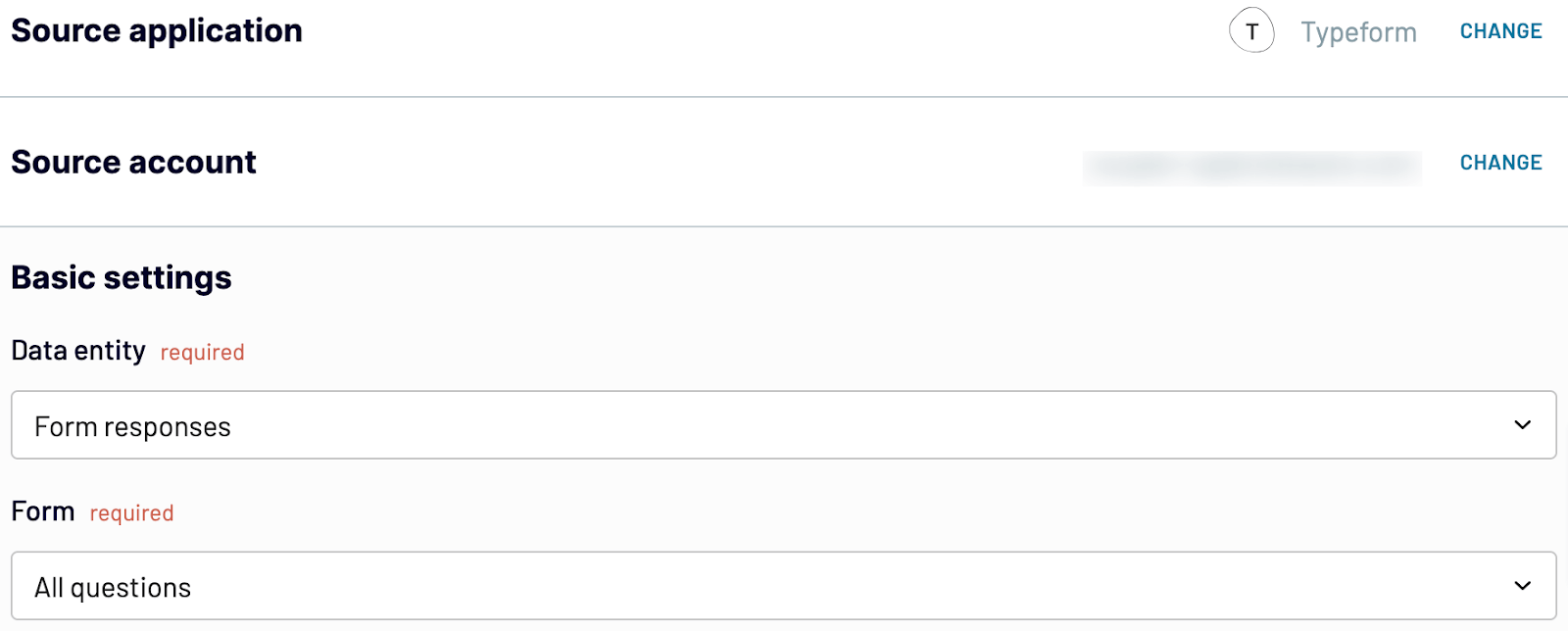
Paso 2: Organizar y transformar los datos
En el siguiente paso, previsualiza los datos de Typeform. También puedes organizarlos con las siguientes funciones de transformación de datos.
- Cambiar el nombre, reorganizar y ocultar las columnas según sea necesario.
- Ordenar y filtrar las respuestas de Typeform.
- Crear nuevas columnas con fórmulas personalizadas.
- Combinar datos de otros formularios, cuentas de Typeform y aplicaciones.
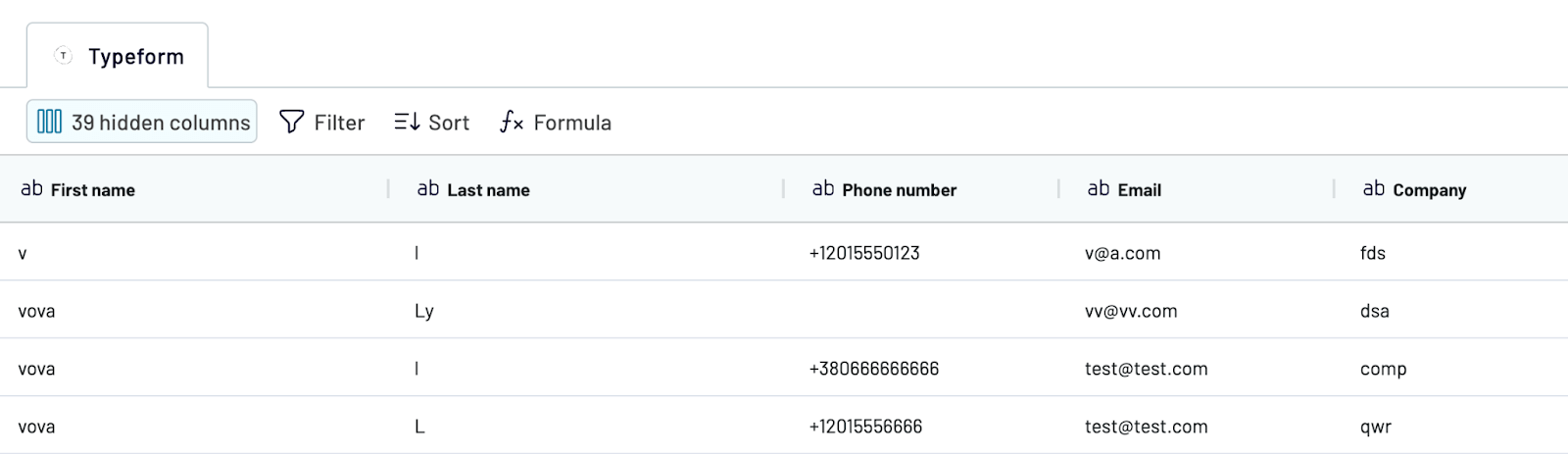
Una vez que los datos estén listos, ve al siguiente paso y configura Google Sheets como destino. Conecta tu cuenta, selecciona el archivo y la hoja donde quieres que se exporten los datos de Typeform.
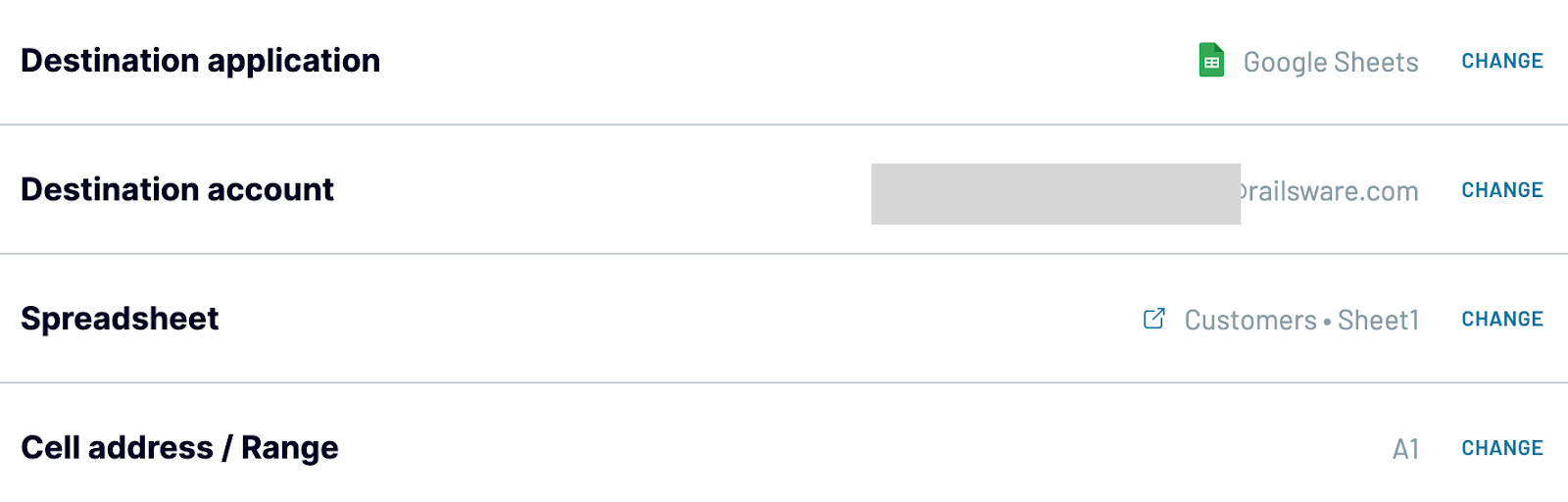
Paso 3: Programar las transferencias
Por último, configura un programa de actualización de datos para que los datos de Typeform fluyan automáticamente a Google Sheets en el intervalo que desees. Activa la Automatic Data Refresh. Especifica los días de la semana, el intervalo, las preferencias horarias y la zona horaria.
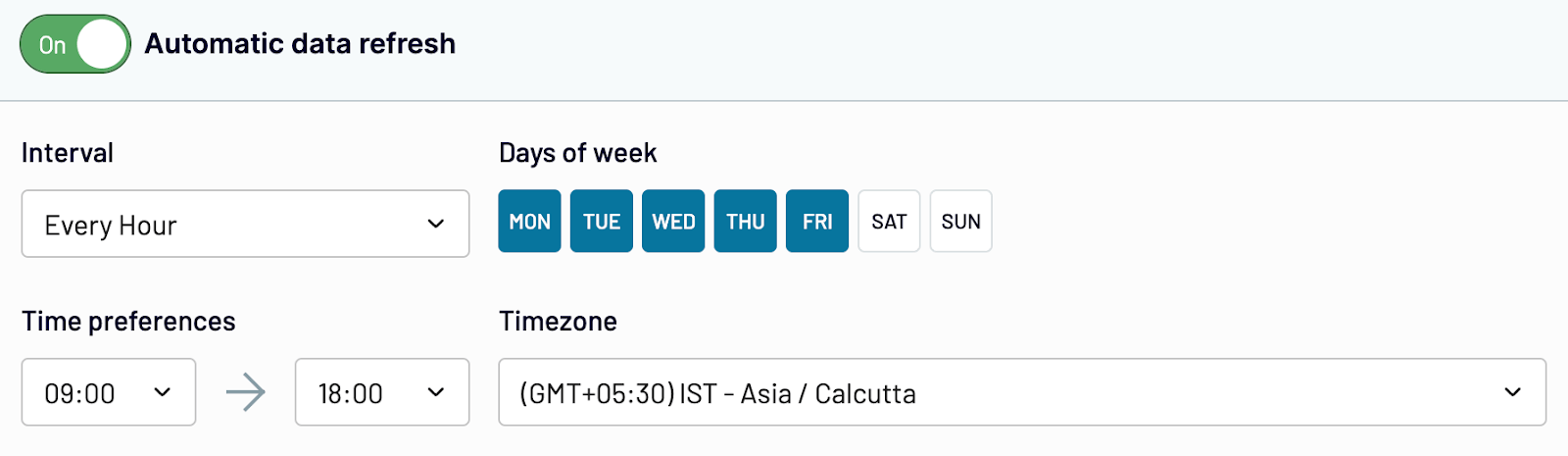
Haz clic en Save and Run Importer. A continuación, verás los datos de Typeform en Google Sheets.
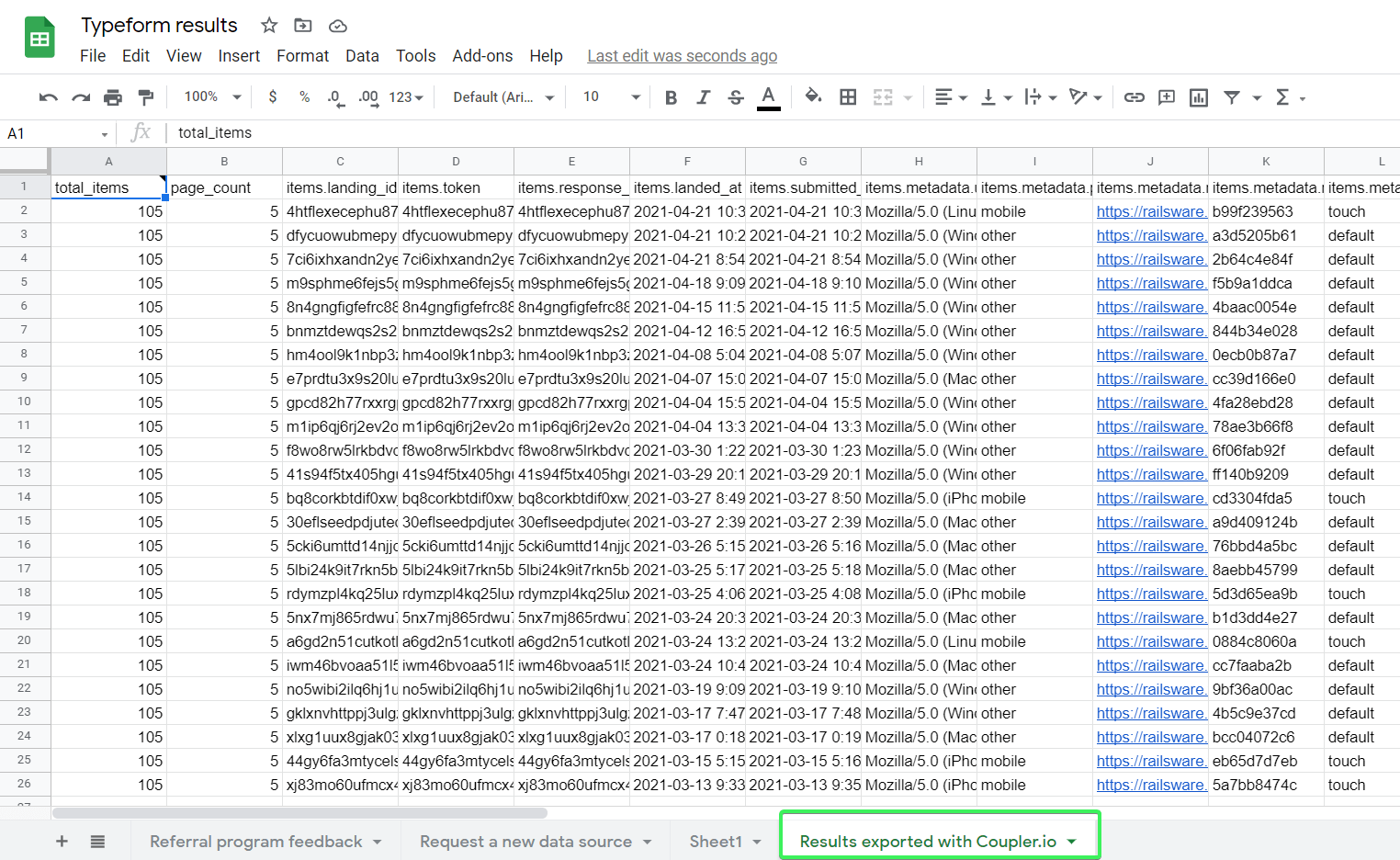
Integración nativa de Typeform en Google Sheets
Ve al Typeform del que quieras exportar los resultados a Google Sheets y haz clic en Apps & Integrations.
Busca la integración con Google Sheets y haz clic en Connect.
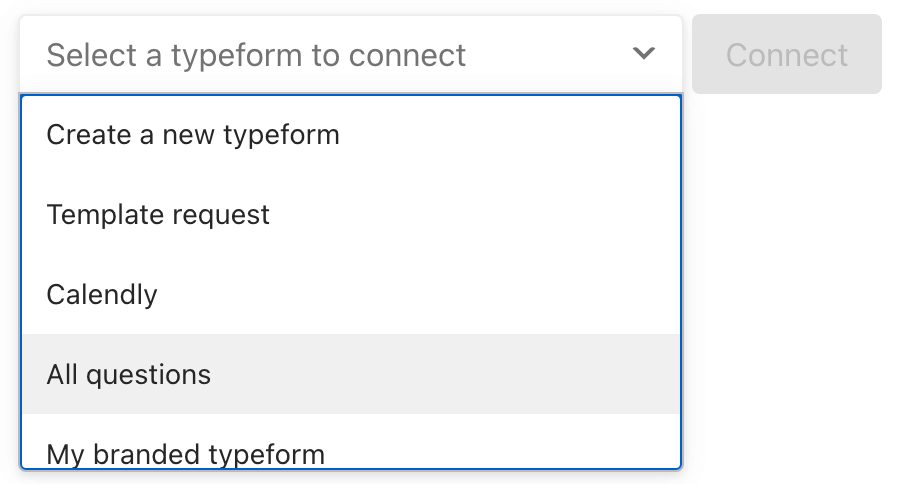
A continuación, deberás acceder a tu cuenta de Google y conceder acceso a Typeform.
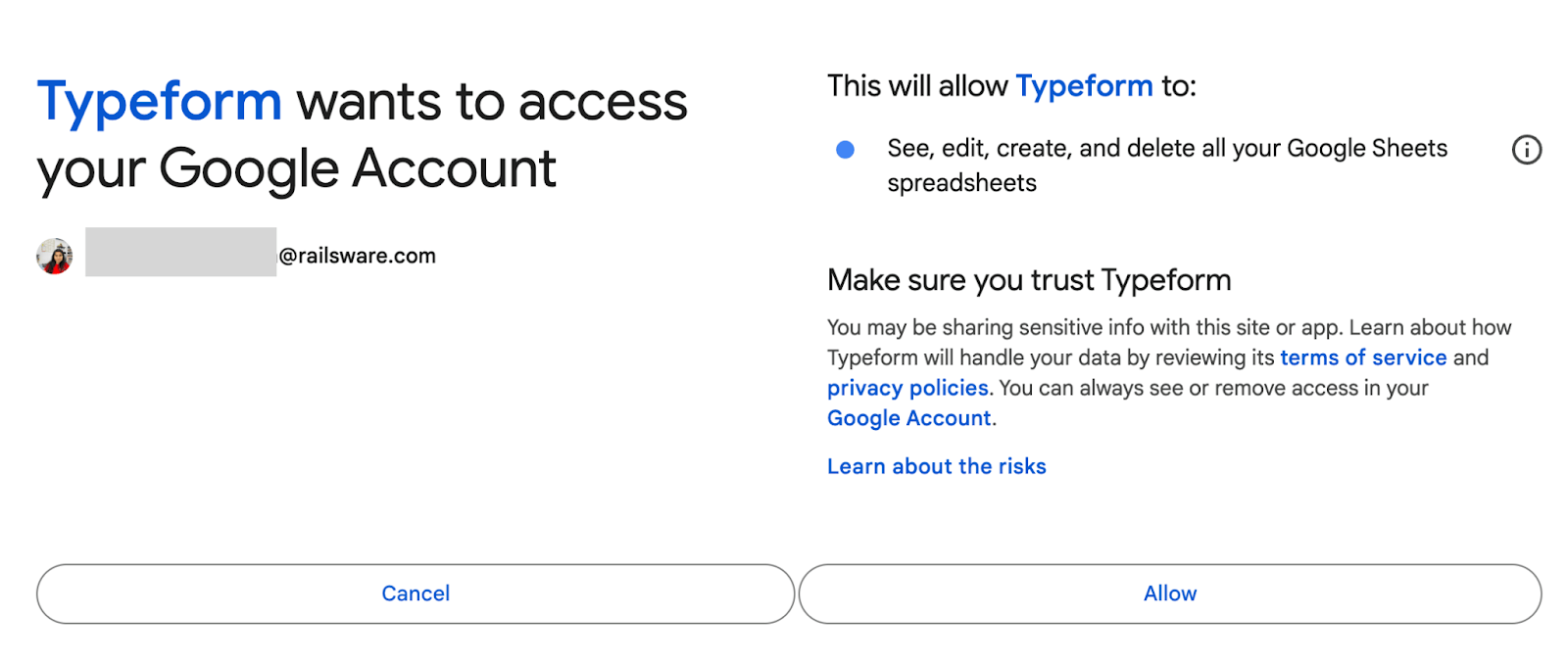
Una vez conectado, selecciona dónde deseas enviar los resultados de Typeform: utiliza una hoja de cálculo existente o crea una nueva.
Vamos a crear una nueva hoja de cálculo directamente desde Typeform. Para ello, Create a new sheet ? introduce el nombre de la hoja de cálculo ? haz clic en Create sheet.
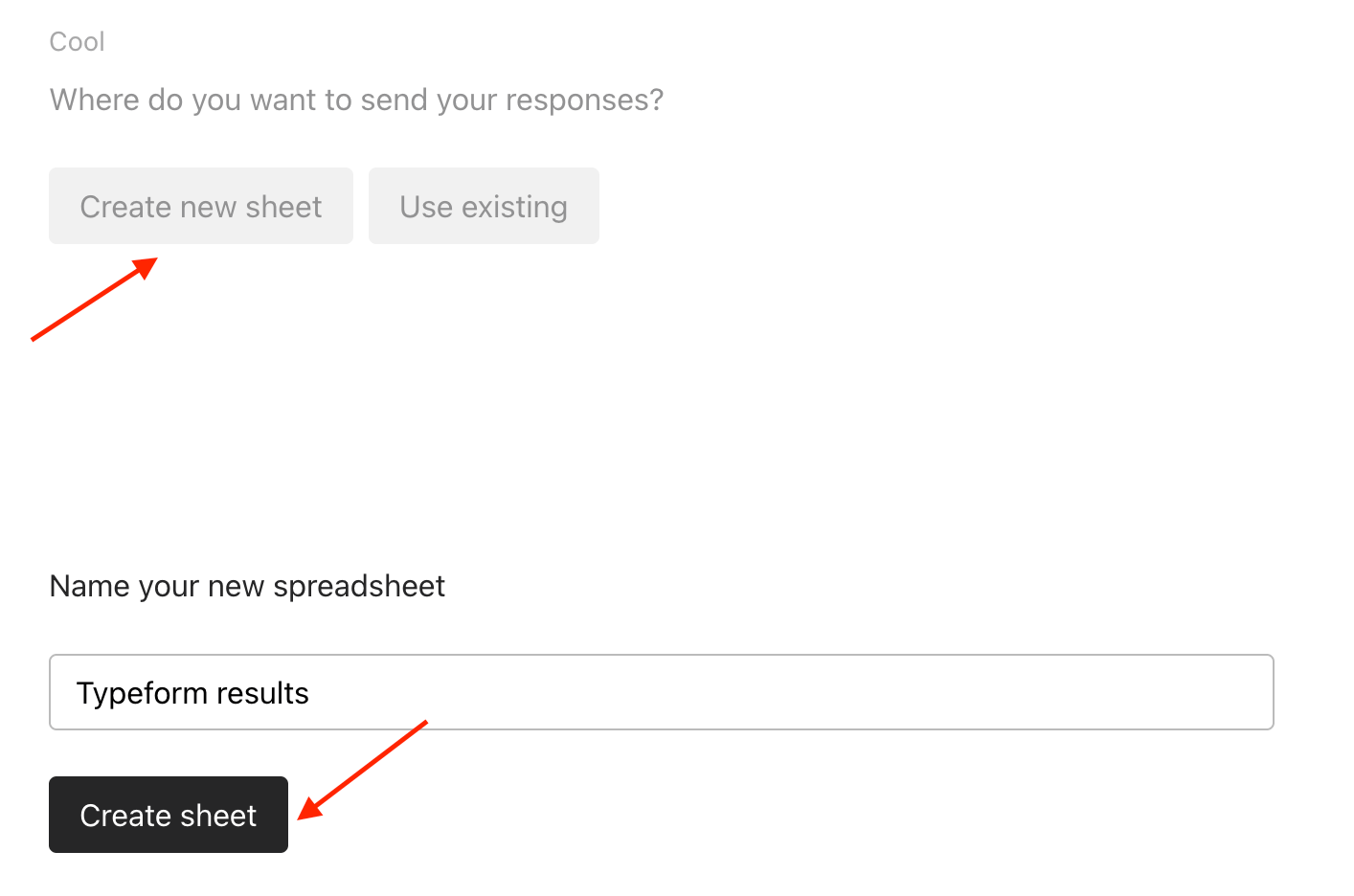
El último paso es activar la integración. Si tu formulario ya tiene algunas respuestas, la integración preguntará si deseas enviarlas inmediatamente a tu hoja de cálculo. Selecciona Yes en caso afirmativo.
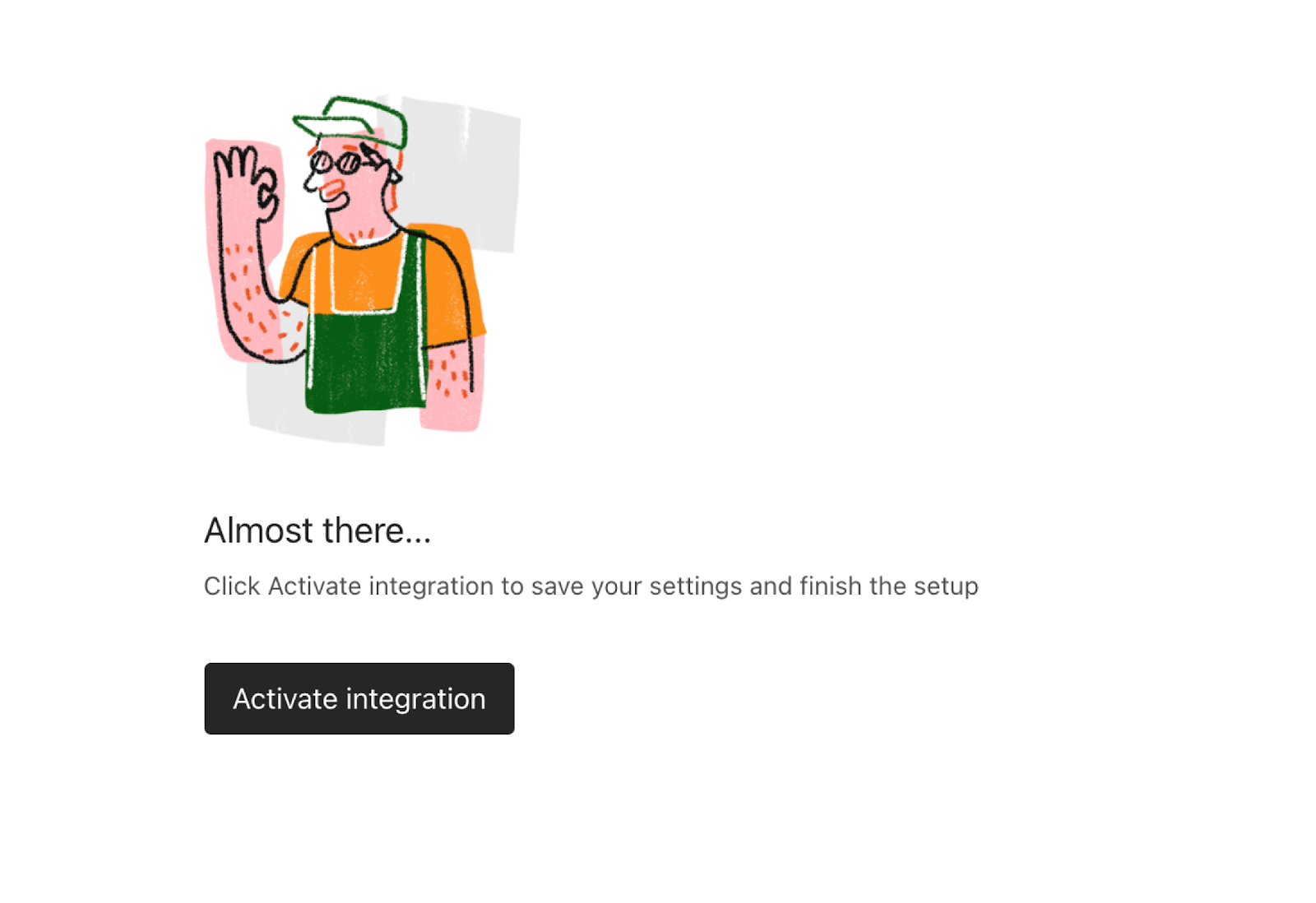
Tu integración de Typeform a Google Sheets está lista. Puedes comprobar los resultados exportados a la hoja de cálculo haciendo clic en View your spreadsheet.
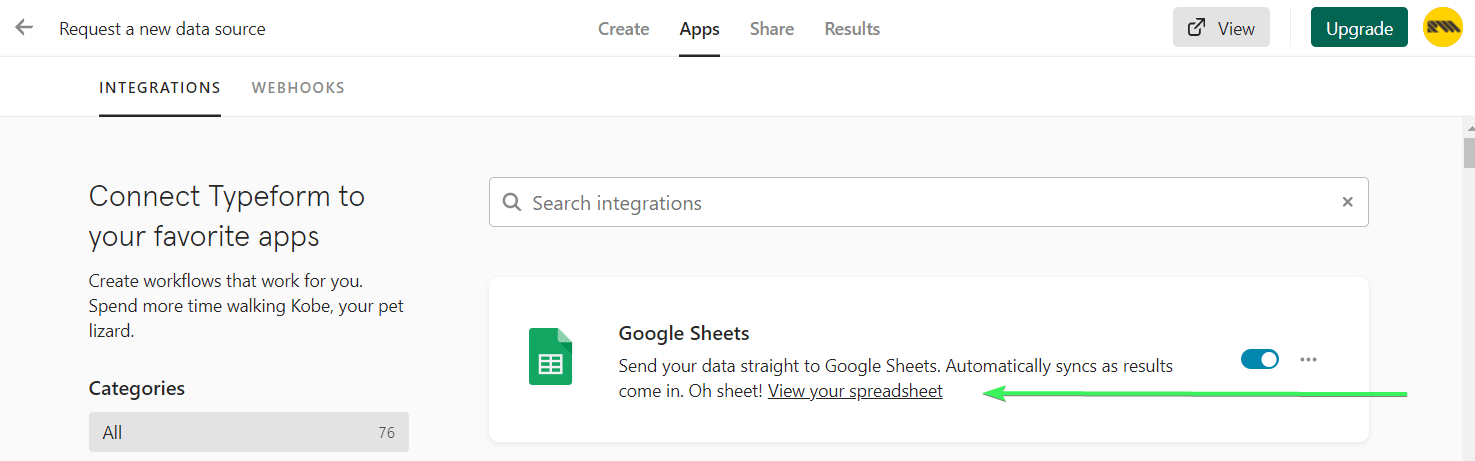
Ahora, cada nueva respuesta a tu Typeform se exportará automáticamente como una nueva fila en tu hoja de cálculo. Si deseas detener la exportación, desactiva la integración. Así es como se verá la hoja de cálculo:
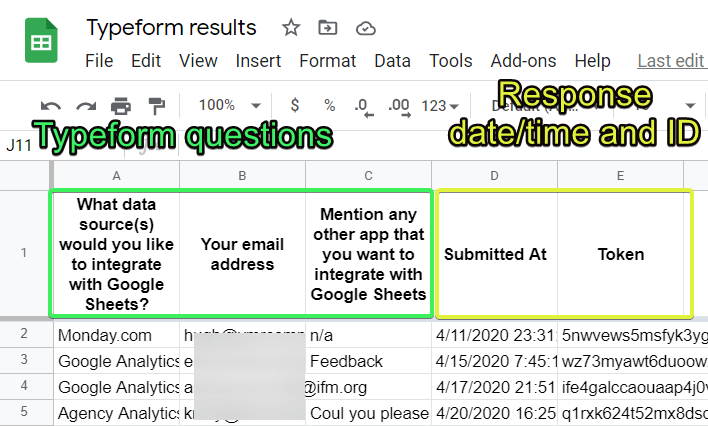
Guardar entradas de varios formularios Typeform en la misma hoja de cálculo de Google Sheets
Una vez configurada la integración, puedes conectar otros Typeforms a la misma hoja de cálculo para exportar los resultados. Repite los pasos iniciales como arriba: ve a tu formulario => Apps (Integration) => Connect.. Recibirás una notificación de que tienes una conexión con la cuenta de Google, y tendrás que elegir cuál (si hay varias).
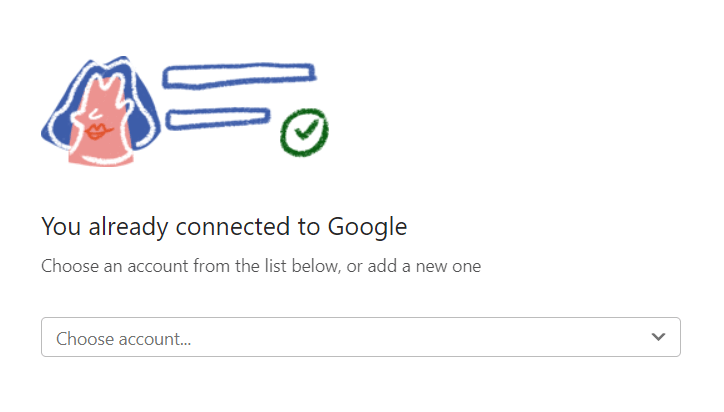
A continuación, en lugar de crear una hoja nueva, tendrás que hacer clic en el botón “Use existing” e insertar la URL de tu hoja de cálculo.
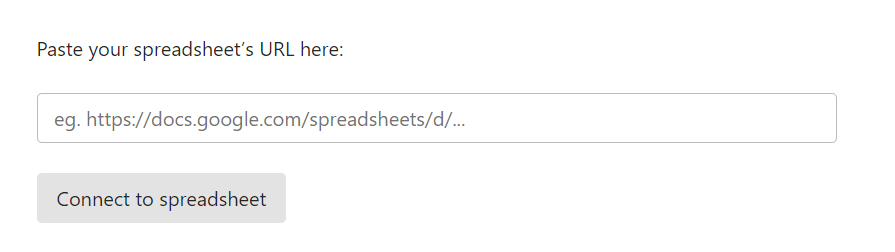
Haz clic en “Connect to spreadsheet” y luego en “Activate integration“. Typeform te preguntará de nuevo si deseas enviar inmediatamente los resultados disponibles a tu hoja de cálculo. Vamos a confirmar e ir a la hoja de cálculo para ver cómo se ve ahora:
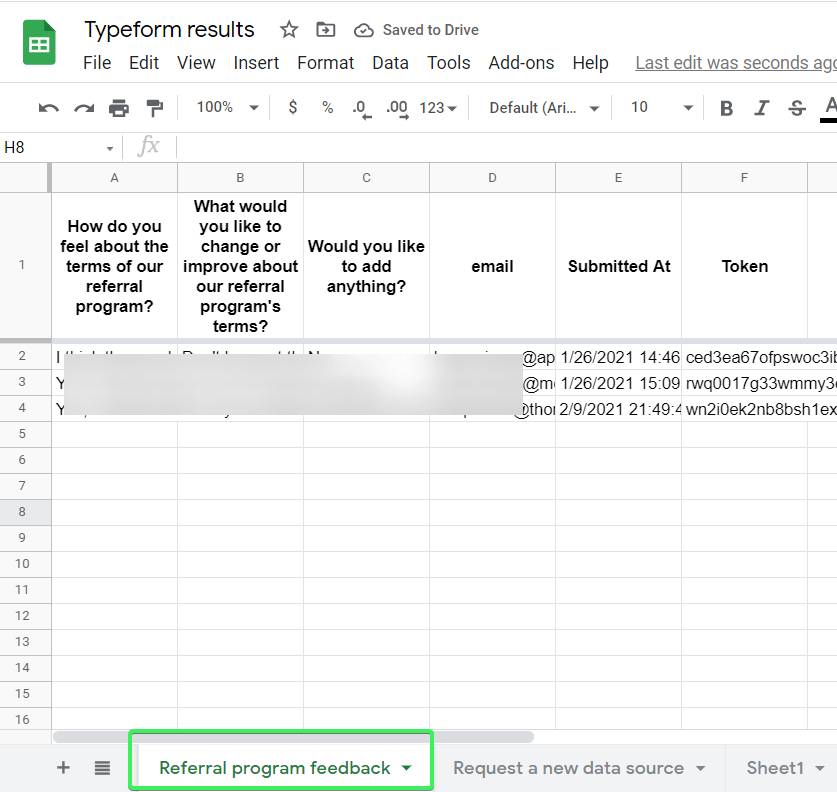
Los resultados del segundo Typeform se han añadido a una hoja separada dentro de la hoja de cálculo. Esto también ocurrirá con cualquier otro formulario que conecte.
¿Puedo guardar entradas de varios formularios Typeform en la misma hoja?
El caso más interesante es cuando tienes varios Typeforms con las mismas preguntas. Seguramente recogerás sus respuestas por separado, pero también tendrás que combinarlas todas juntas. ¿Por qué? Porque esto te permitirá ver quién es tu cliente habitual y construir análisis de alto nivel.
Hacer esto con la integración nativa Typeform – Google Sheets no es posible, ya que cada formulario se puede conectar a una sola hoja. Pero puedes utilizar el importador Coupler.io para hacer esto. Te permitirá importar datos de múltiples formularios a una hoja. Aquí estamos combinando las respuestas de dos formularios – Calendly form y Lead generation form en una sola hoja de Google.
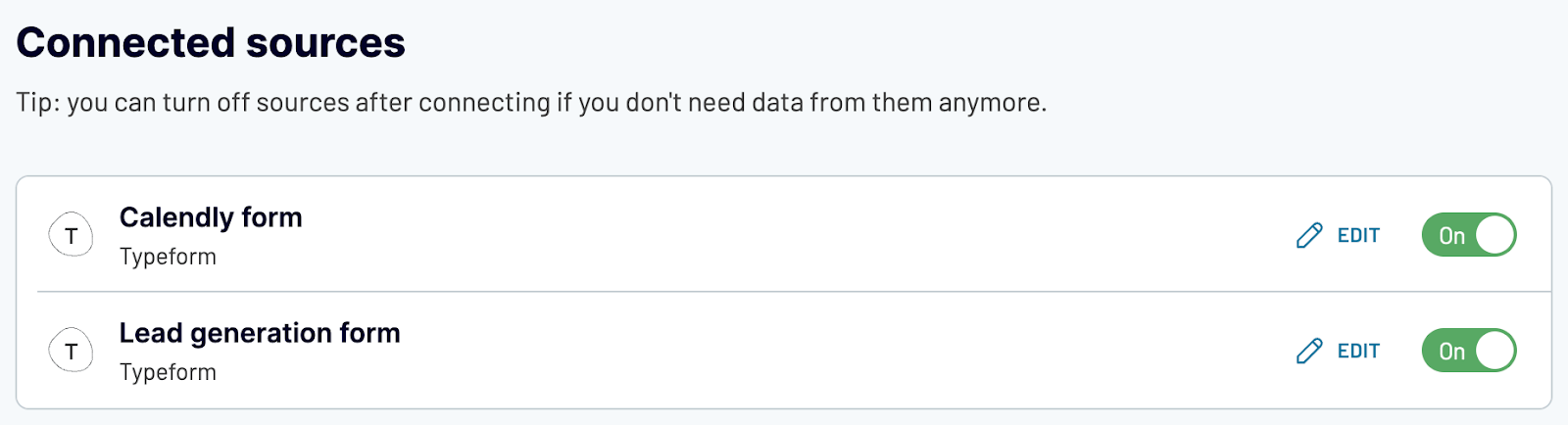
En el siguiente paso, añade los datos de respuesta para combinar estas respuestas. Una vez hecho esto, puedes previsualizar, ordenar y filtrar los datos en función de las respuestas.
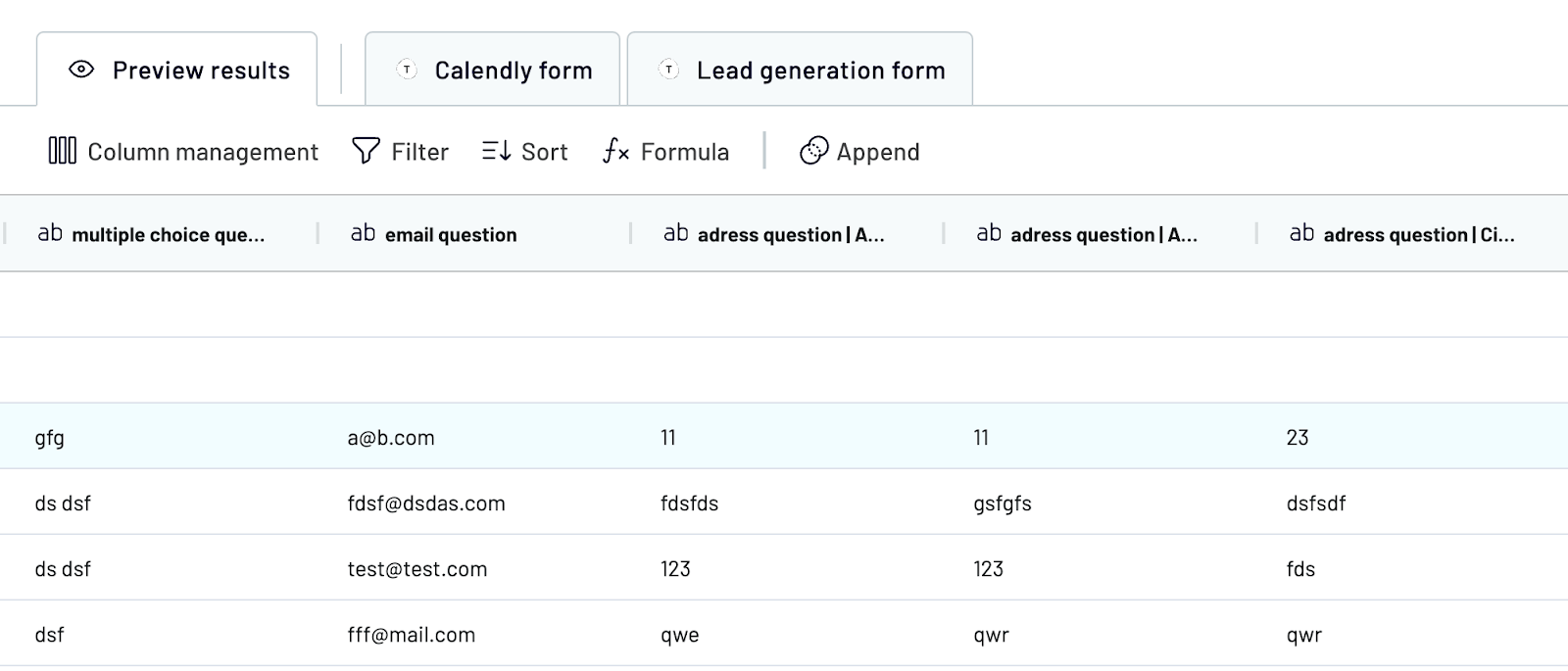
Posibles errores al exportar Typeform a Google Sheets
En la comunidad de Typeform, encontramos un caso de interrupción cuando los usuarios no podían conectar sus formularios a Google Sheets. El proceso no funcionaba y devolvía un error. Este problema afectó a algunos usuarios, pero Typeform ya ha solucionado el problema. A veces los problemas pueden ocurrir, e incluso si se pueden arreglar, sugerimos que tengas una solución de copia de seguridad como Coupler.io para exportar Typeform a Google Sheets. Siempre tendrás los datos actualizados de Typeform en Google Sheets sin errores, asegurando un flujo de trabajo sin problemas. También es compatible con más de 60 aplicaciones, lo que significa que puedes tener una herramienta en lugar de muchas para automatizar la generación de informes a partir de diferentes fuentes de datos.
Cómo exportar manualmente los resultados de Typeform a Google Sheets
Configurar integraciones puede no ser lo que necesitas, ya que tu propósito de exportación va a ser una acción de una sola vez. En este caso, Typeform ofrece un método sencillo para descargar todas tus respuestas de Typeform como un archivo CSV o Excel en tu dispositivo.
Ve a la lista Typeform y selecciona el formulario que deseas exportar.
En el panel superior, ve a la pestaña Results.
En una nueva página, ve de nuevo al panel superior y haz clic en la pestaña Responses.
Haz clic en Download all responses.
Elige las respuestas que deseas exportar y el formato de archivo (CSV o Excel).
Descarga el archivo en tu dispositivo. A continuación, puedes subirlo a Google Sheets. Si necesitas ayuda, aquí están las guías sobre cómo:
¿Qué integración de Typeform a Google Sheets me conviene?
Para una solución sencilla, puedes utilizar simplemente la opción de exportación manual. Pero si exportas datos con regularidad, entonces funciona mejor utilizar Coupler.io, la integración nativa o la API de Typeform. Entre estas opciones, para utilizar la API, necesitarás un desarrollador que codifique la integración. La integración nativa es perfecta, excepto que no ofrece actualización de datos y la copia de seguridad de los datos es de sólo 15 días. Por suerte, tienes Coupler.io para hacer que el proceso de exportación de Typeform a Google Sheets sea sencillo y sin esfuerzo. Puedes configurar el importador una vez y los datos se actualizarán automáticamente en función de los intervalos especificados. Además, Coupler.io fusiona los datos de múltiples formularios y aplicaciones, para tener todos los datos en un solo lugar.
Basándote en la información sobre los distintos métodos, puedes elegir el que mejor te funcione.
Automatiza la exportación de datos con Coupler.io
Empieza gratis
